將手機從三星切換到 iPhone,或者從 iPhone 切換到三星,都會讓人望而生畏。 問題在於直接傳輸文件並不容易,尤其是當您將文件從 iPhone 移動到三星時。 那麼如何輕鬆地在三星和 iPhone 之間傳輸文件呢? 本文推薦 10 種不同的三星 iPhone 傳輸工具,一些允許您一鍵移動所有數據,而一些允許您只傳輸您需要的數據。
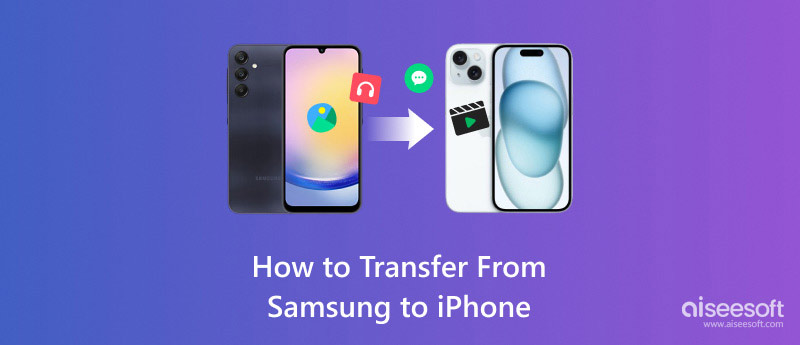
MobieSync 是一款專業的多合一手機數據傳輸工具,可讓您在iPhone / iPad / iPod / Android和計算機之間傳輸各種文件,例如照片,視頻,歌曲,聯繫人等,或在iOS設備之間傳輸手機數據和Android設備。 在下面查看其強大的功能。

步驟 1在計算機上下載並啟動此Samsung iPhone傳輸。 從三星到iPhone的數據傳輸和從iPhone到三星的數據傳輸步驟是相同的,因此這里以前者為例。
步驟 2通過USB電纜將Samsung和iPhone連接到MobieSync。 然後,軟件將自動檢測它們並在界面中顯示詳細信息。

步驟 3確保已將Samsung設備設置為源設備,然後主界面將顯示有關源設備的信息。 如果需要,您還可以將iPhone更改為源設備。

在主界面中,您可以在左側欄中查看在類別中列出的所有電話文件。 您可以單擊左側的數據類型,然後在右側的預覽窗口中查看每種數據類型的詳細信息。
步驟 4為了將數據從三星傳輸到 iPhone,只需單擊確切的數據類型以選擇要傳輸的文件,然後單擊界面頂部的“導出到設備”按鈕將它們傳輸到 iPhone。 文件將在幾秒鐘內成功傳輸。
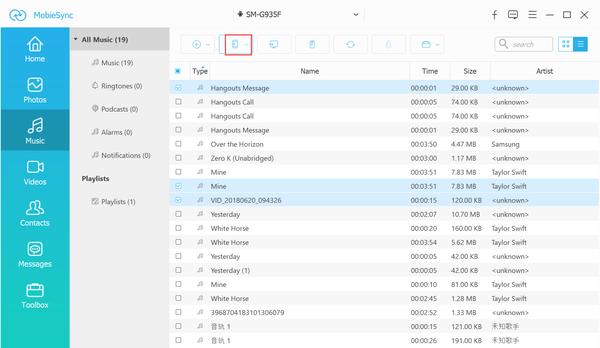
FoneCopy 是在三星和iPhone之間同步照片,聯繫人,視頻和其他媒體文件的另一個不錯的選擇。 所不同的是,FoneCopy只需單擊一下即可將文件移至另一部手機。 即使媒體格式有所不同,設備也可以自動轉換文件。

步驟 1獲得此功能強大的三星iPhone傳輸
在計算機上下載並安裝軟件,然後使用USB電纜將Samsung手機和iPhone連接到計算機。 啟動該實用程序,以確保該程序能夠識別您的設備。

注意: 確保 Samsung Galaxy 出現在“源設備”框中,iPhone 顯示在“目標設備”框中。 否則,單擊“切換”按鈕進行更正。 要從三星切換到 iPhone,請在“源設備”框中製作 iPhone,在“目標設備”框中製作三星。
步驟 2選擇您要傳輸的文件
找到中間區域並檢查您要傳輸的數據類型,例如“聯繫人”、“照片”和“媒體”。 為了保護 iPhone 上的現有數據,請取消選中“目標設備”框下的框。
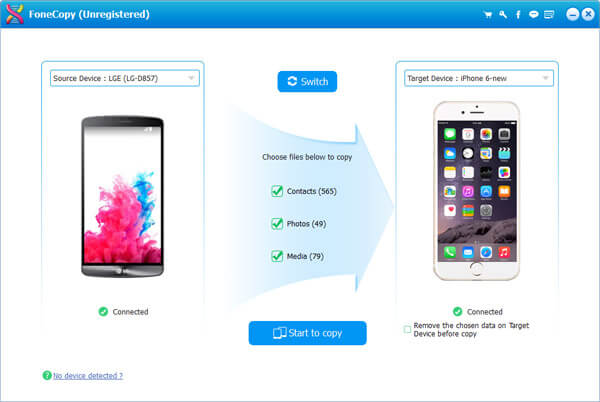
步驟 3將數據從三星傳輸到iPhone
單擊“開始復制”按鈕將所選文件從三星傳輸到 iPhone。 幾秒鐘後,您可以在 iPhone 上高效地找到傳輸的文件。

如果您在iPhone和Android上都安裝了一些Samsung至iPhone Transfer應用程序,則Android上的文件將自動同步到iPhone。 只需了解以下有關5個最佳Samsung iPhone Transfer應用程序的更多詳細信息。
如何將文件從iPhone切換到三星
步驟 1在 iPhone 上打開傳輸應用程序並點擊發送,選擇所需的文件並點擊“下一步”。
步驟 2在三星手機上,點擊“接收”並獲取所需的文件。
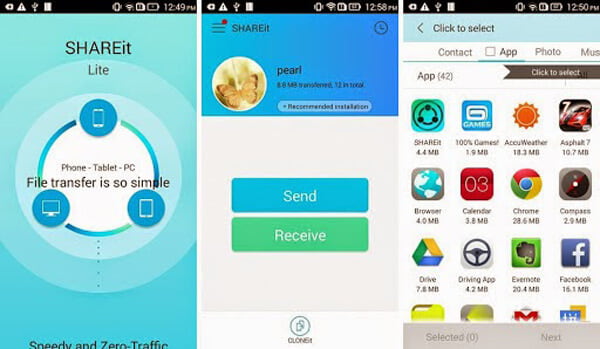
如何將數據從三星移動到iPhone
步驟 1在三星手機和iPhone上安裝Feem。
步驟 2在源設備上將其打開,選擇要移動的文件,並寫入目標設備的用戶名。 然後將啟動三星到iPhone的傳輸過程。
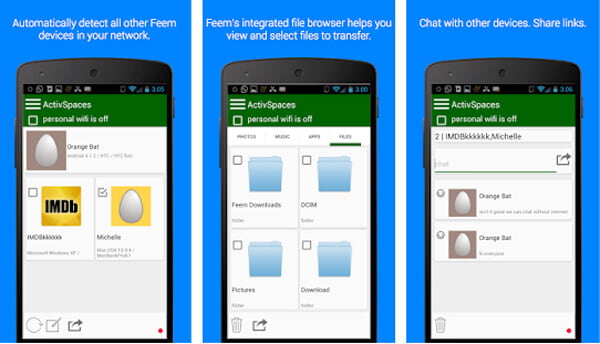
如何將照片從三星切換到iPhone
步驟 1將iPhone和Samsung設備都連接到同一網絡。
步驟 2掃描後,在源設備上打開應用程序並觸摸目標設備。
步驟 3接下來,選擇所需的文件,然後從Samsung傳輸到iPhone。
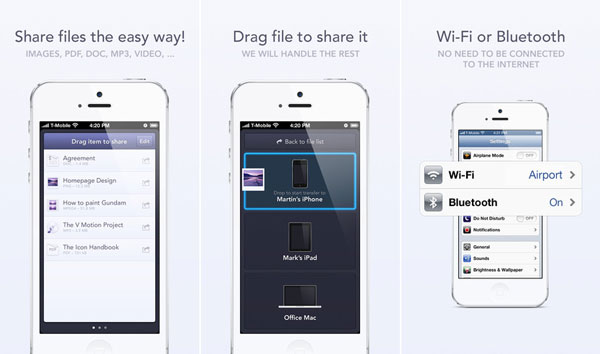
如何將文件從三星移動到iPhone
步驟 1在iPhone和Samsung手機上運行該應用程序。
步驟 2選擇要在源設備上傳輸的數據類型。
步驟 3出現提示時,點擊目標設備以創建組並開始傳輸。
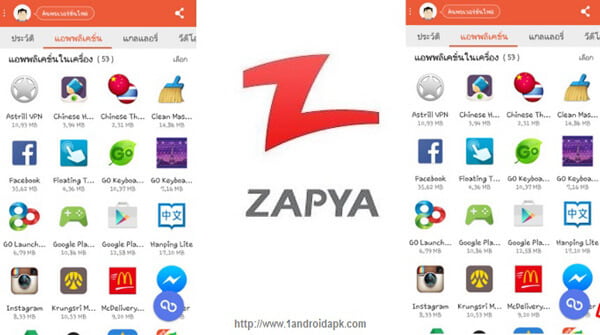
如何將數據從iPhone傳輸到三星
步驟 1用電纜將iPhone連接到三星設備。
步驟 2在三星手機上打開傳輸應用程序,然後點擊“接收”。
步驟 3切換到 iPhone 並在出現提示時點按“允許”。
步驟 4選擇要在 iPhone 上傳輸的聯繫人,然後點擊“傳輸”按鈕傳輸聯繫人 從三星到iPhone or 從iPhone到三星.
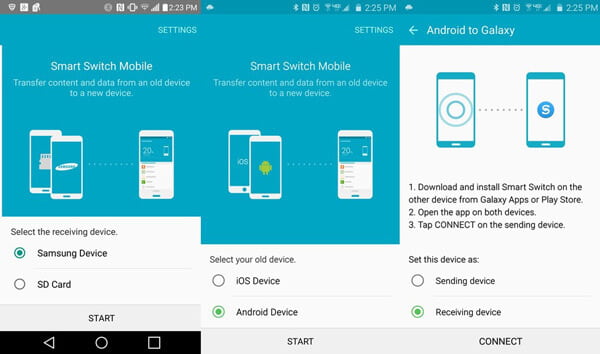
Android和iOS設備均可使用多個三星到iPhone的在線傳輸。 這意味著您可以輕鬆地通過雲服務在iPhone和三星手機之間在線傳輸數據。
如何將文件從三星切換到iPhone
步驟 1在三星手機上,打開 Google 雲端硬盤應用。 登錄您的帳戶,點擊“添加”,然後點擊“上傳”。
步驟 2查找文件,然後將文件上傳到Cloud服務器。
步驟 3轉到iPhone並運行Google雲端硬盤應用。 登錄相同的帳戶,您可以將數據移動到內存中。
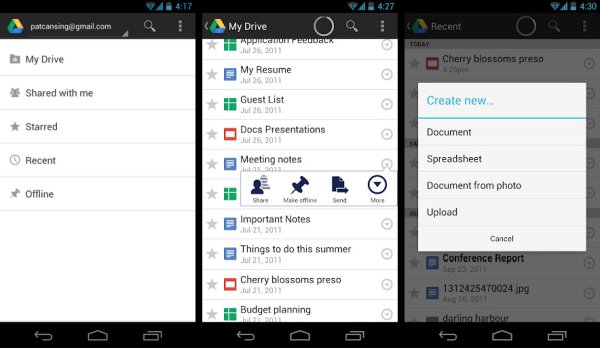
如何在iPhone和三星之間移動數據
步驟 1在源設備上運行Dropbox應用並登錄您的帳戶。
步驟 2點擊加號圖標並選擇“上傳文件”或“上傳照片或視頻”選項。
步驟 3選擇要傳輸到另一台設備的文件,然後點擊“上傳”按鈕。
步驟 4完成後,您可以轉移 三星照片到iPhone 6 通過Dropbox。
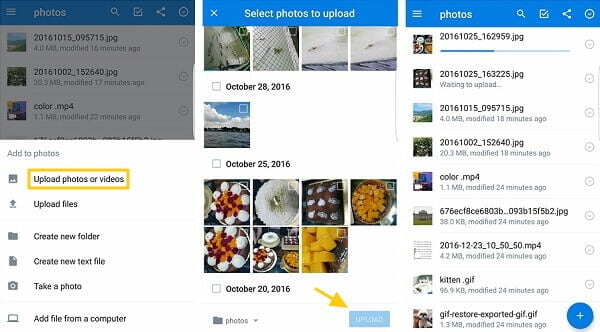
如何在三星和iPhone之間移動數據
步驟 1在源設備上啟動Samsung至iPhone的傳輸,然後打開文件夾以保存文件。
步驟 2點擊“添加”並點擊“上傳”選項,然後導航到要上傳的文件並同步到您的帳戶。
步驟 3轉到目標設備並訪問OneDrive應用。 現在,您可以將文件下載到內部存儲中。
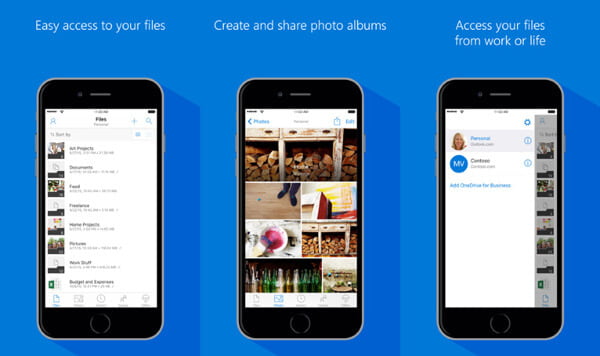
結論
無論您是想要專業的桌面程序還是便捷的應用程序,還是想使用驅動器服務將數據從Samsung傳輸到iPhone,您都可以從本文中獲得所需的解決方案。 如果您對該主題還有其他疑問,可以在評論中共享更多詳細信息。